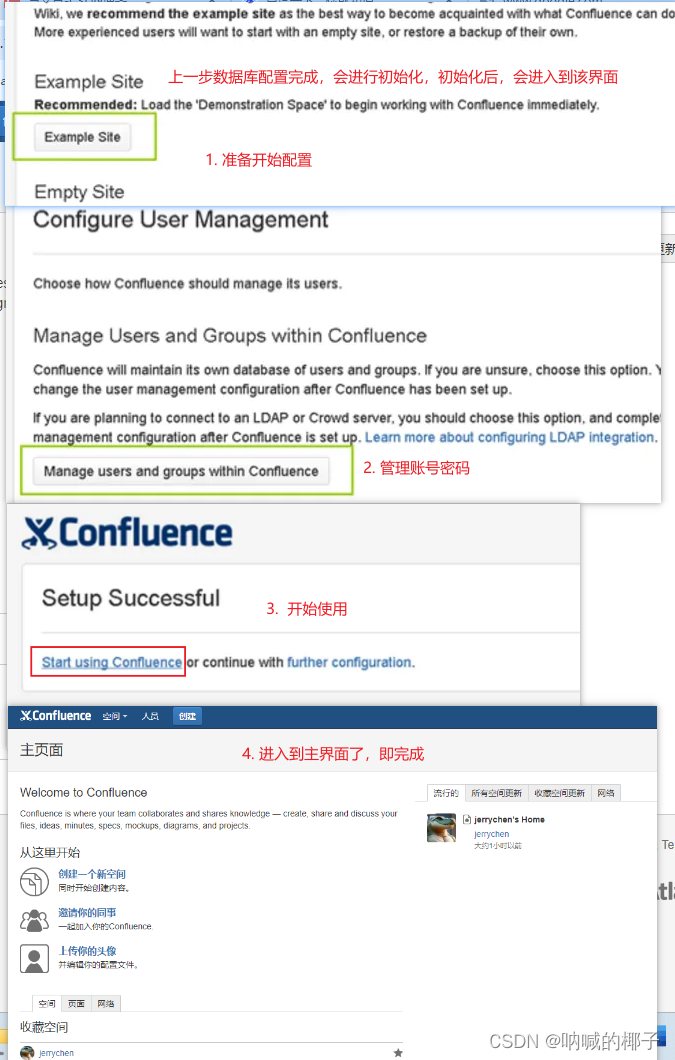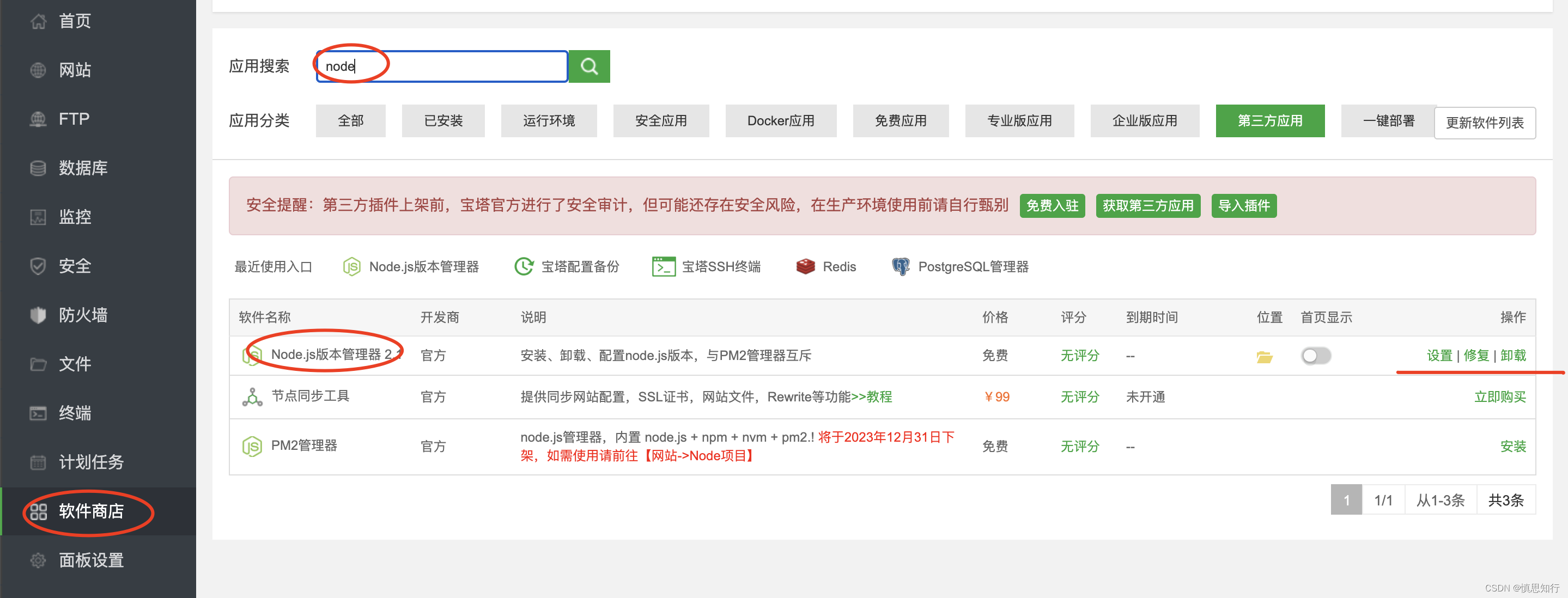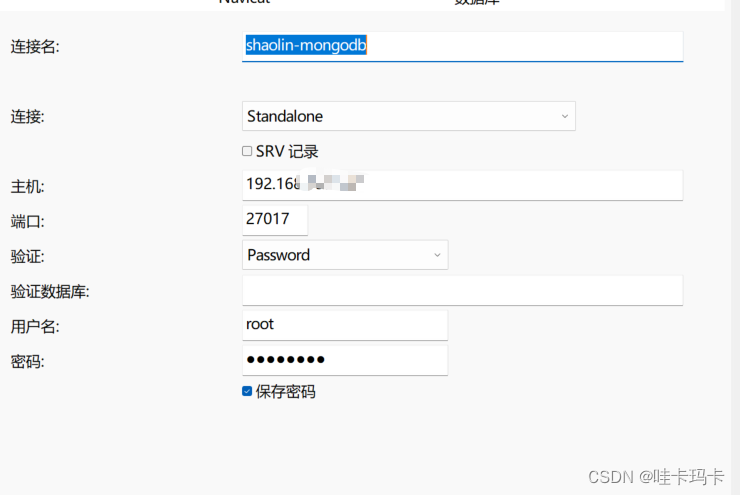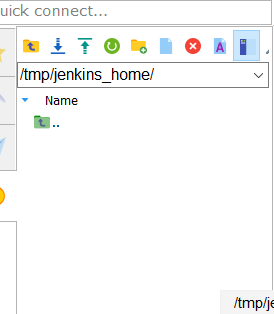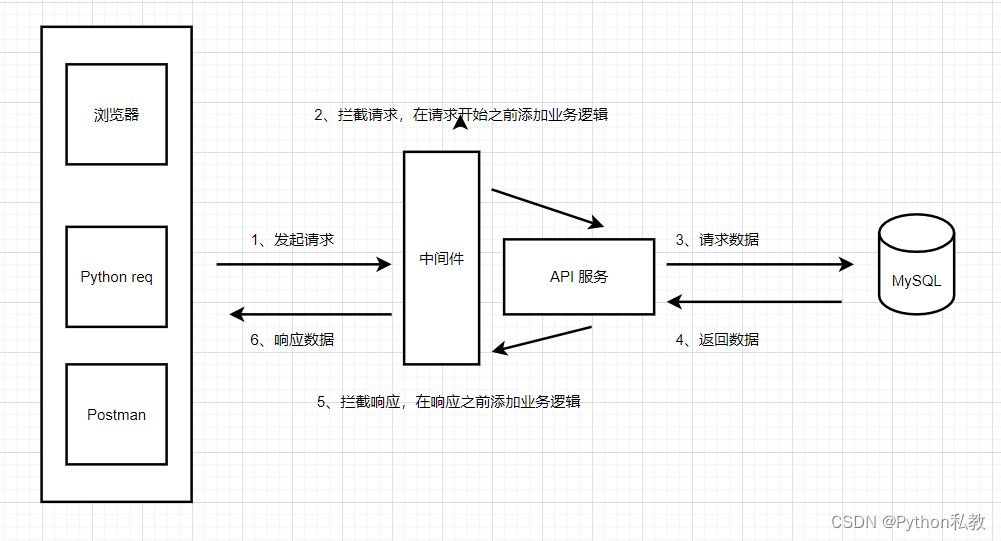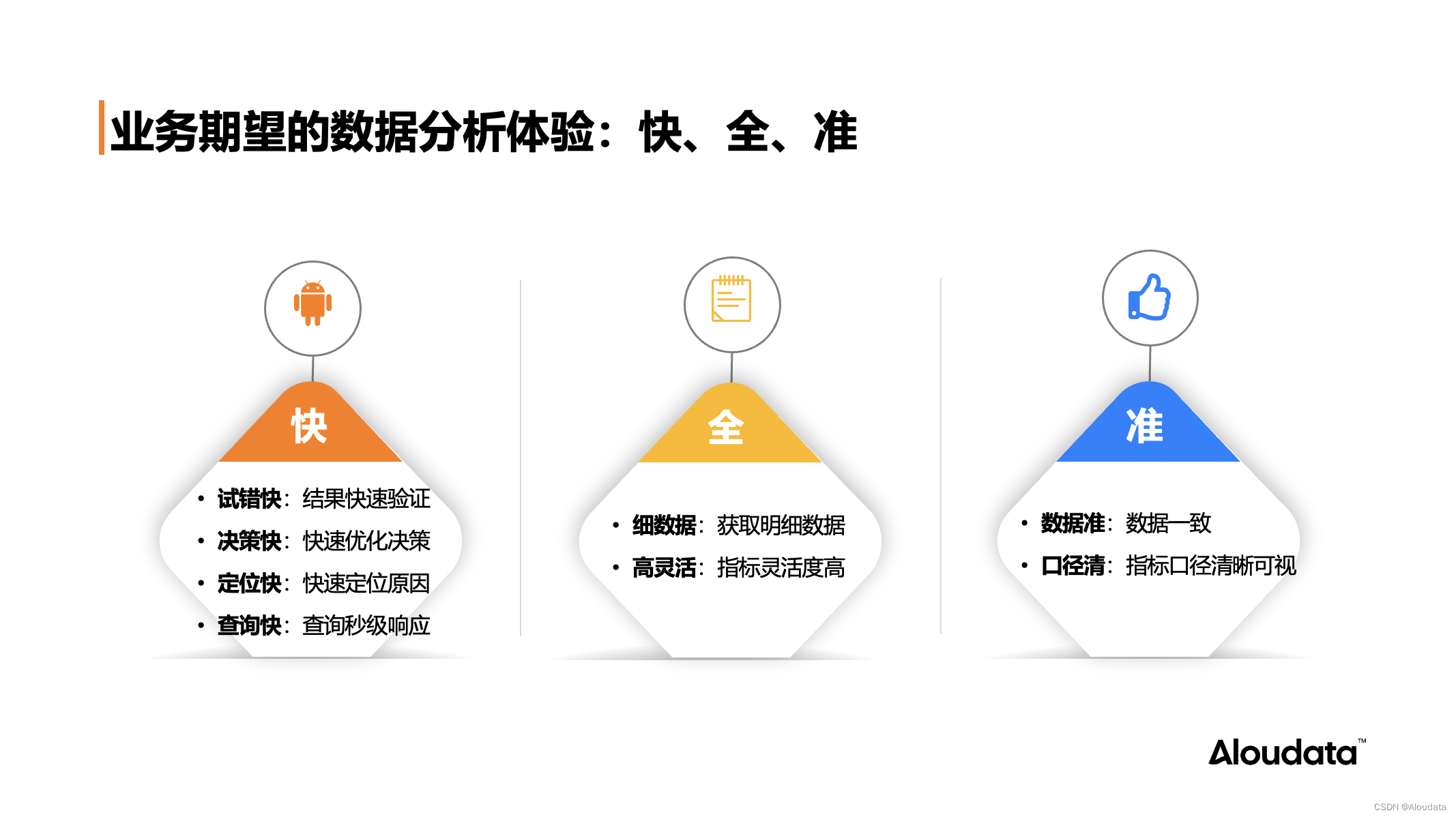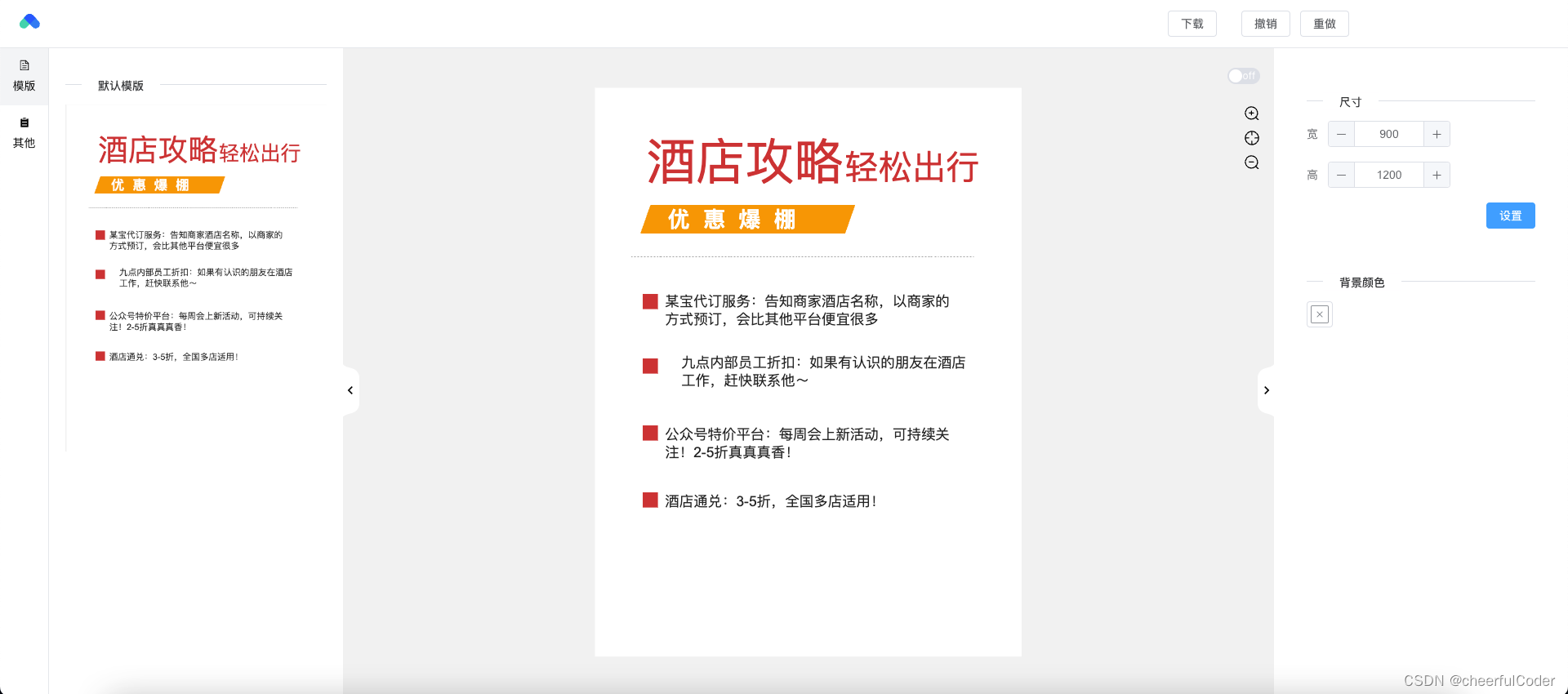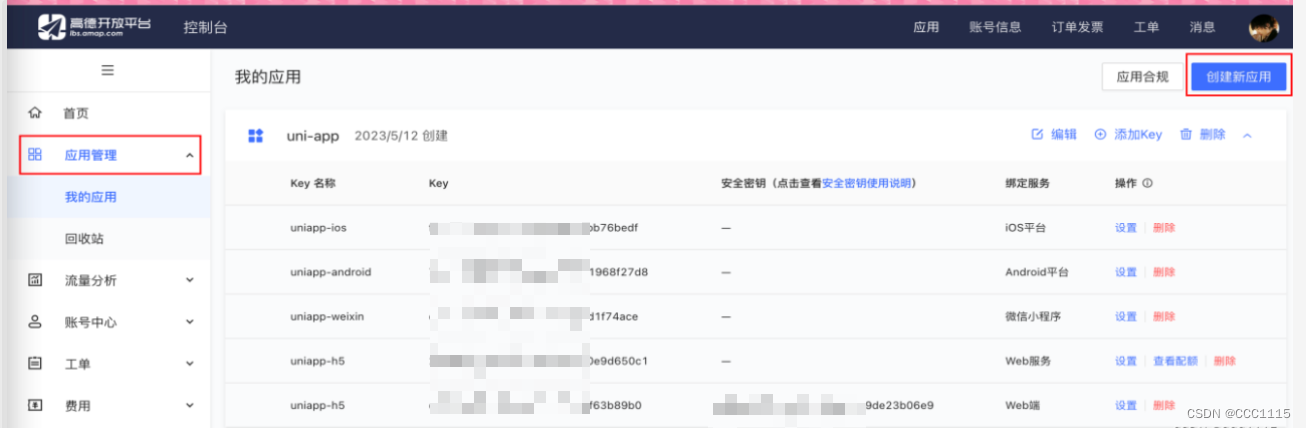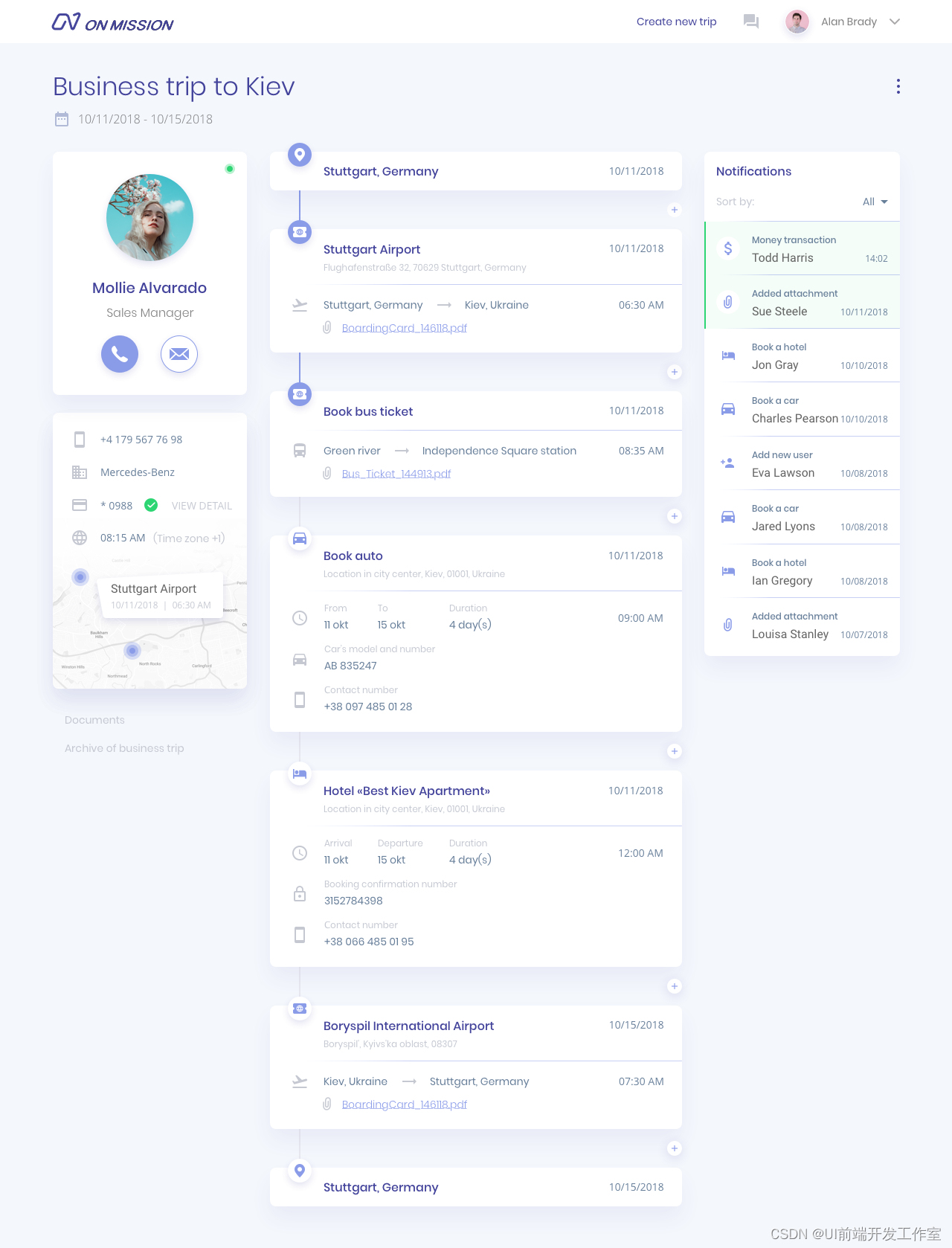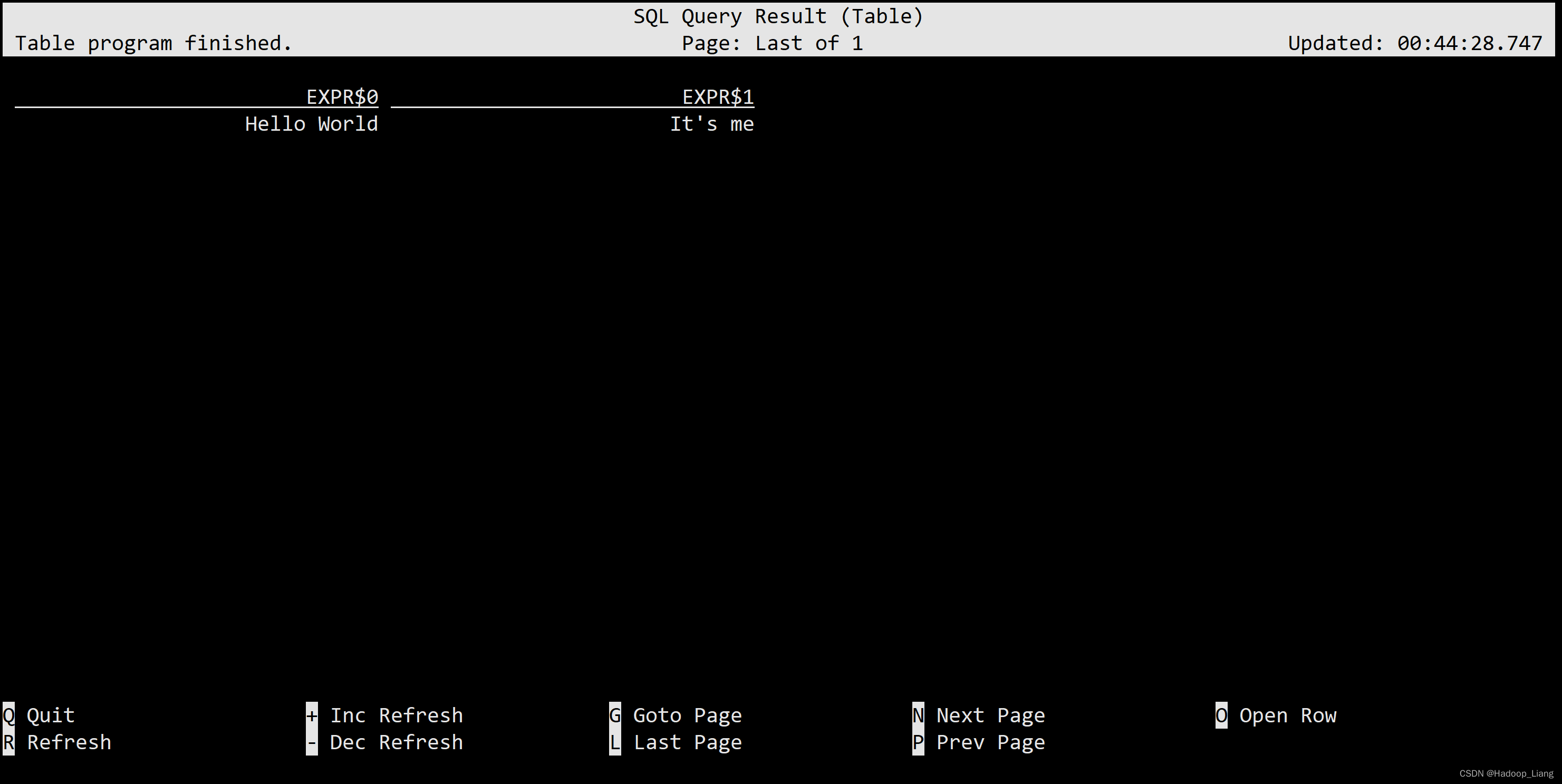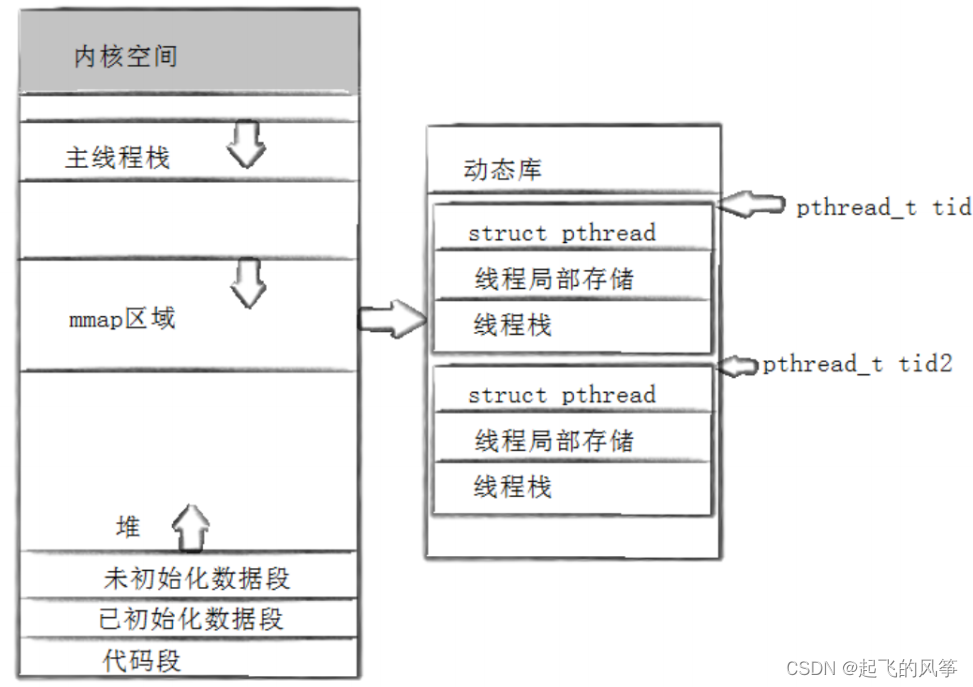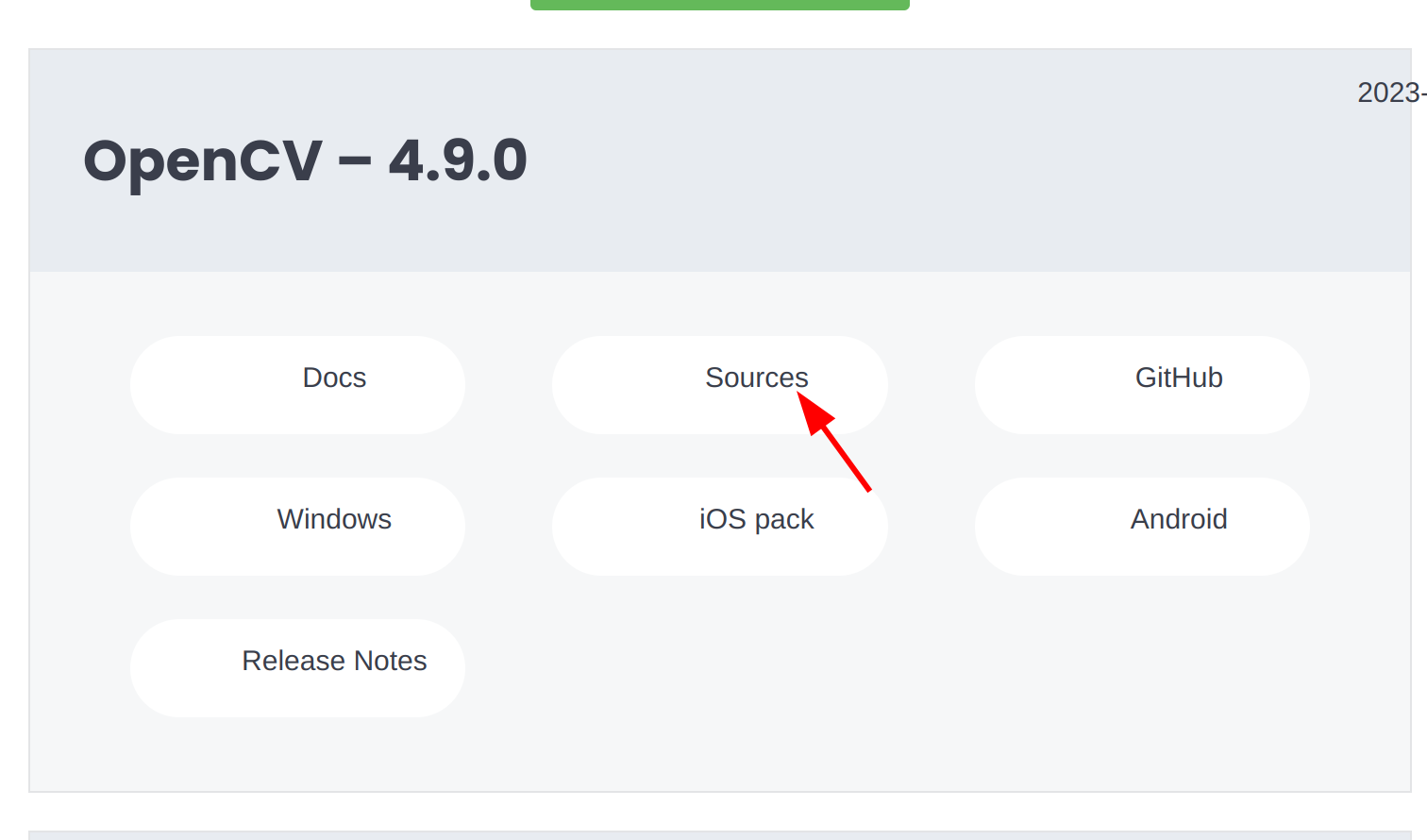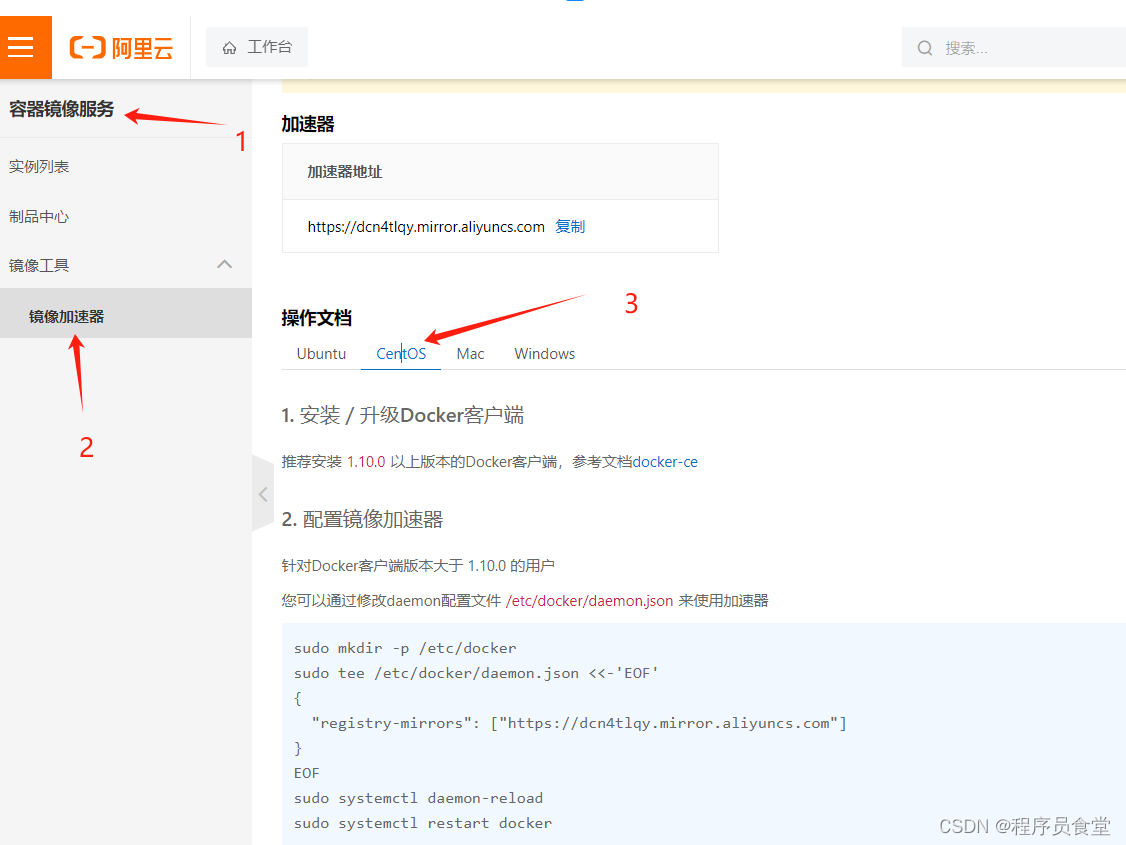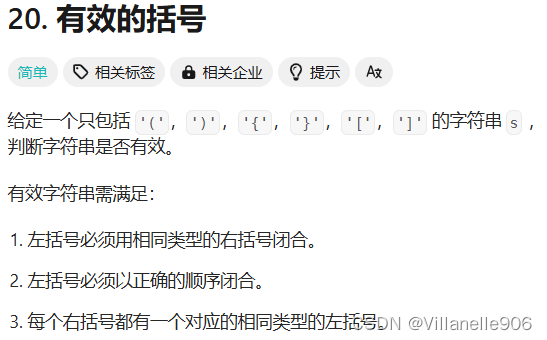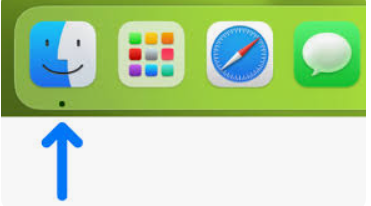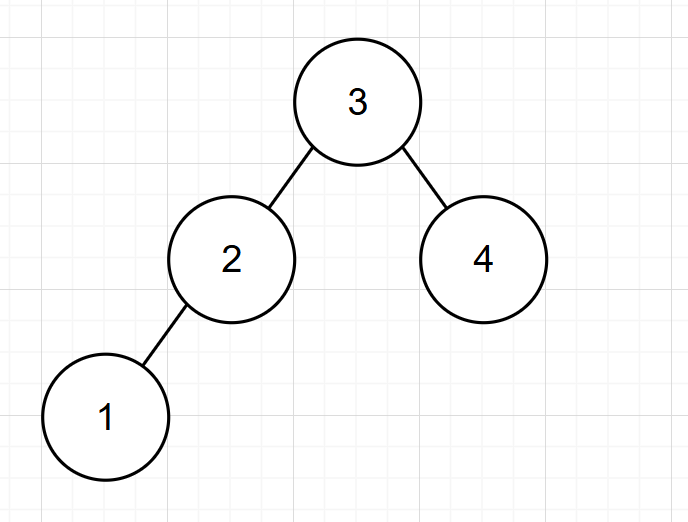文章目录
一 准备环节
# 软件明细:
apache-maven-3.5.4-bin.tar.gz
apache-tomcat-8.5.42.tar.gz
jdk-8u171-linux-x64.tar.gz
mysql-5.7.25-1.el7.x86_64.rpm-bundle.tar.gz
# 将以上压缩包上传到自定义的服务器的某文件夹下
# 本人是放在了 /usr/local 目录下的
# 解压:tar xf 包名,这里解压后会解压在当前目录下
# 示例:tar xf apache-maven-3.5.4-bin.tar.gz
# 全部解压后,需要配置jdk环境配置,用 vim /etc/profile 命令 配置环境变量,按下 键盘上的 i 进入编辑模式
vim /etc/profile
# 添加如下变量:
// /usr/local/java是我安装jdk的路径
export JAVA_HOME=/usr/local//jdk1.8.0_221
export JRE_HOME=/usr/local/jdk1.8.0_221/jre
export CLASSPATH=.:$JAVA_HOME/lib/dt.jar:$JAVA_HOME/lib/tools.jar:$JRE_HOME/lib:$CLASSPATH
export PATH=$JAVA_HOME/bin:$PATH
# ESC后进入编辑模式,:wq,保存退出
# 刷新配置
source /etc/profile
# 检验是否安装成功,查看是否存在版本内容
java -version

二 数据库配置安装
# 若存在了mysql数据库,忽略这里,直接往下看数据库创建的内容
# centos7 默认安装了 mariadb,它与 mysql 有冲突,运行下方命令检查是否安装了 mariadb 数据库,未安装的话可忽略
rpm -qa | grep mariadb 查询当前系统中安装的名称带mariadb的软件
# 卸载 mariadb 命令(mariadb-libs-5.5.60-1.el7_5.x86_64 --自行看是否正确,不正确,按照上一步的复制黏贴)
rpm -e --nodeps mariadb-libs-5.5.60-1.el7_5.x86_64
# 按照以下的命令顺序安装mysql的解压的包(第一步中解压的mysql的安装包,存在依赖关系,这里的顺序不可以错)
rpm -ivh mysql-community-common-5.7.25-1.el7.x86_64.rpm
rpm -ivh mysql-community-libs-5.7.25-1.el7.x86_64.rpm
rpm -ivh mysql-community-devel-5.7.25-1.el7.x86_64.rpm
rpm -ivh mysql-community-libs-compat-5.7.25-1.el7.x86_64.rpm
rpm -ivh mysql-community-client-5.7.25-1.el7.x86_64.rpm
yum install net-tools
rpm -ivh mysql-community-server-5.7.25-1.el7.x86_64.rpm
# 安装完成后,mysql 启动相关命令
systemctl status mysqld 查看mysql服务状态
systemctl start mysqld 启动mysql服务
systemctl stop mysqld 停止mysql服务
# 新数据库安装后,查阅临时密码,老数据库忽略
cat /var/log/mysqld.log | grep password
# 配置数据库权限
①. 登录mysql(复制日志中的临时密码登录)
mysql -uroot -p
②. 修改密码
set global validate_password_length=4; 设置密码长度最低位数
set global validate_password_policy=LOW; 设置密码安全等级低,便于密码可以修改成root
set password = password('root'); 设置密码为root
③. 开启访问权限
grant all on *.* to 'root'@'%' identified by 'root';
flush privileges;
# root角色登录mysql
mysql -uroot -proot
# 创建角色与相关权限
# 创建 confluence 表
create database confluence character set utf8 collate utf8_bin;
# 创建 confluenece,密码:confluenece123
CREATE user 'confluenece'@'%' IDENTIFIED BY confluenece123';
# 添加访问权限
GRANT ALL PRIVILEGES ON confluence.* TO 'confluence'@'%' IDENTIFIED BY 'traffic';
# 刷新配置
flush privileges;
三 安装confluence
3.1 软件包准备
3.1.1 下载 confluence 安装包
# 下载地址:
https://www.atlassian.com/software/confluence/downloads/binary/atlassian-confluence-5.6.6-x64.bin
# 下载完成后,上传到 linux 服务器的自定义目录下,个人放在了 usr/local 目录下
3.1.2 下载 confluence 破解包
# 下载地址:
https://page00.ctfile.com/fs/15323800-217465309
3.2 修改权限
[root@localhost ~]# cd /usr/loacl
[root@localhost local]# chmod 755 atlassian-confluence-5.6.6-x64.bin
[root@localhost local]# ./atlassian-confluence-5.6.6-x64.bin
3.3 开始安装 confluence
[root@localhost local]# ./atlassian-confluence-5.6.6-x64.bin
Unpacking JRE ...
Starting Installer ...
java.util.prefs.FileSystemPreferences$
INFO: Created system preferences directory in java.home.
This will install Confluence 5.6.6 on your computer.
OK [o, Enter], Cancel [c]
o
Choose the appropriate installation or upgrade option.
Please choose one of the following:
Express Install (uses default settings) [1], Custom Install (recommd users) [2, Enter], Upgrade an existing Confluence installation [3
1
See where Confluence will be installed and the settings that will b
Installation Directory: /opt/atlassian/confluence
Home Directory: /var/atlassian/application-data/confluence
HTTP Port: 8090
RMI Port: 8000
Install as service: Yes
Install [i, Enter], Exit [e]
i
Extracting files ...
……
Please wait a few moments while Confluence starts up.
Launching Confluence ...
Installation of Confluence 5.6.6 is complete
Your installation of Confluence 5.6.6 is now ready and can be accessed via
your browser.
Confluence 5.6.6 can be accessed at http://localhost:8090
Finishing installation ...
4. 网页安装
# windows 上访问以下网址,开始网页相关安装配置
http://localhost:8090
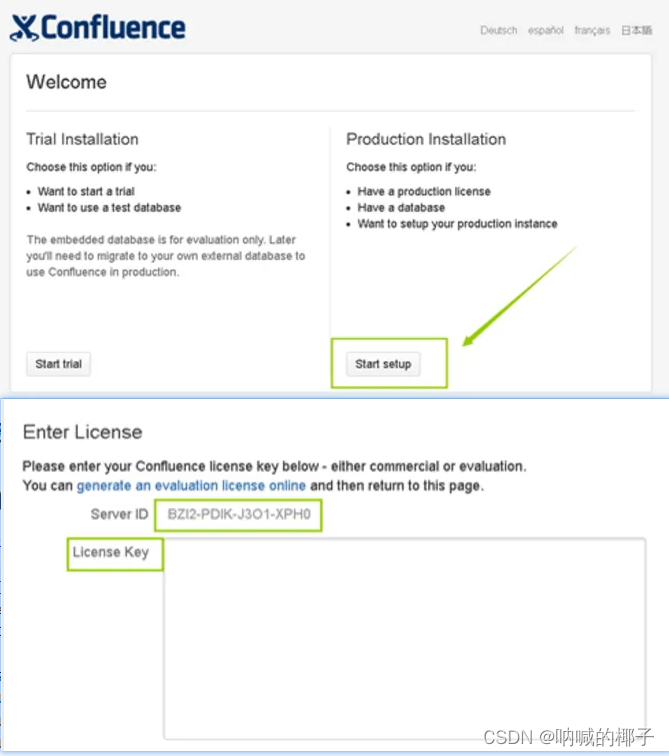
提示:这里开始破解,不要关闭
四 开始破解
4.1 破解准备
4.1.1 停止 conflunce服务
[root@localhost local]# /etc/init.d/confluence stop
executing using dedicated user
If you encounter issues starting up Confluence, please see the Installation guide at http://confluence.atlassian.com/display/DOC/Confluence+Installation+Guide
Server startup logs are located in /opt/atlassian/confluence/logs/catalina.out
Using CATALINA_BASE: /opt/atlassian/confluence
Using CATALINA_HOME: /opt/atlassian/confluence
Using CATALINA_TMPDIR: /opt/atlassian/confluence/temp
Using JRE_HOME: /opt/atlassian/confluence/jre/
Using CLASSPATH: /opt/atlassian/confluence/bin/bootstrap.jar:/opt/atlassian/confluence/bin/tomcat-juli.jar
Using CATALINA_PID: /opt/atlassian/confluence/work/catalina.pid
Tomcat stopped.
4.1.2 删除文件
[root@localhost local]# cd /opt/atlassian/confluence/confluence/WEB-INF/lib
[root@localhost local]# ll |grep atlassian-extra |wc -l
6
[root@localhost lib]# ll |grep atlassian-extra
-rw-r--r-- 1 root root 14935 12月 1 2014 atlassian-extras-api-3.2.jar
-rw-r--r-- 1 root root 21788 12月 1 2014 atlassian-extras-common-3.2.jar
-rw-r--r-- 1 root root 38244 12月 1 2014 atlassian-extras-core-3.2.jar
-rw-r--r-- 1 root root 5171 12月 1 2014 atlassian-extras-decoder-api-3.2.jar
-rw-r--r-- 1 root root 6668 12月 1 2014 atlassian-extras-decoder-v2-3.2.jar
-rw-r--r-- 1 root root 68438 12月 1 2014 atlassian-extras-legacy-3.2.jar
[root@localhost lib]# rm -fr atlassian-extra*
提示:破解包里存在一个jar文件夹,里面存在三个jar包
拷贝到当前目录下(/opt/atlassian/confluence/confluence/WEB-INF/lib)
4.1.3 重新启动 confluence
[root@localhost ~]# /etc/init.d/confluence start
4.2 开始破解
此步骤在 windows下即可,windows需要有 jdk 环境
进入到 破解包 目录下,查看 readme 文档,cmd 运行破解文件

五 配置数据库
依次配置即可
第一部分
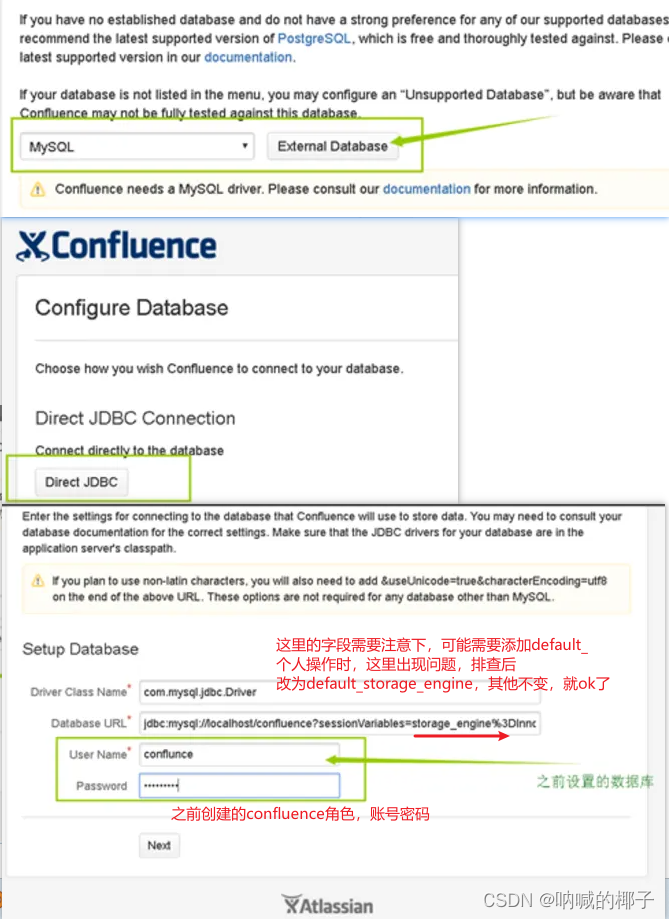
第二部分